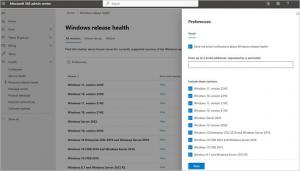Update Mozilla Firefox om een kritieke fout te herstellen
Mozilla heeft alle gebruikers van zijn Firefox-browser geadviseerd om te updaten naar de nieuwste versie om een zeer kritieke beveiligingsfout te verhelpen waardoor aanvallers uw computer zouden kunnen overnemen.
De CISA heeft ook alle gebruikers en beheerders geadviseerd om een update van hun Firefox-installaties uit te voeren en zegt dat ze "het Mozilla-beveiligingsadvies moeten herzien". Standaardgebruikers kunnen Firefox eenvoudig via de ether bijwerken, hoewel de browser updates mogelijk automatisch heeft toegepast, zoals is ingesteld.
Controleer uw Firefox-versienummer
Het is eenvoudig om te controleren of de versie van Firefox die u gebruikt, up-to-date is. Om te zien welke versie u gebruikt, typt u gewoon
Update Firefox en schakel automatische updates in
Standaard staat Mozilla Firefox toe om automatisch te updaten en patches toe te passen wanneer u de browser niet gebruikt. Als je gemoedsrust wilt, of als je de functie hebt uitgeschakeld, kun je handmatig controleren op updates.
Om Firefox bij te werken, doet u het volgende:
- Klik op de zoekbalk bovenaan.
- Typ 'over: voorkeuren' en druk op enter.
3. Klik op Algemeen in de zijbalk.
4. Scrol omlaag naar 'Firefox-updates' en klik op Controleren op updates
5. Installeer eventuele beschikbare updates en start de browser opnieuw.
Updatevoorkeuren wijzigen:
- Volg de bovenstaande stappen om naar het gedeelte 'Firefox-updates' te gaan.
2. Kies de optie 'Updates automatisch installeren' om Firefox automatisch te laten updaten. Kies anders 'Controleren op updates, maar laat u ze kiezen' - hierdoor worden updates gedownload, maar wordt u gevraagd deze te installeren.